1、打开人物素材,然后抓回高光和暗部的细节,然后调节整个背景的色调。

2、新建一个图层,上色,RGB数值我选到的是 R:174 G:157 B:129;然后,正片叠底,我们会得出这样效果的片子,这样可以整体让照片都能得到一个偏色的效果。

3、由于第二步整体上色因为用到的是正片叠底,让照片变得比较暗。我们会复制上一层的正片叠底,然后改为滤色,把照片的明度提高,特别是把暗部区域层次提高,让照片暗部达到中性灰以下,这个图层的透明度为40%。而且我们可以就在这个层上面做到纹理效果。

4、用到图层工具栏下面的混合选项,然后在斜面和浮雕选项里面找到纹理,然后选择一个纹理效果,通过缩小和深度来调整纹理在照片里出现的感觉。
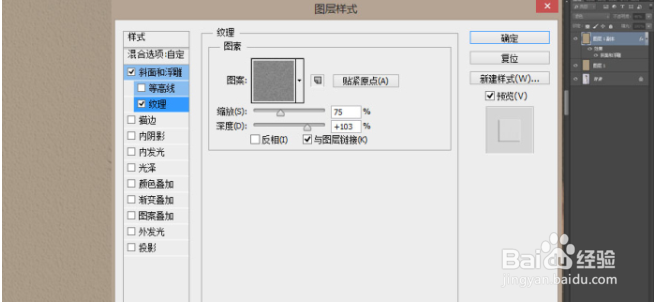
5、让照片纹理上了过后,照片还是比较发灰,前面我们分析了孙郡的照片核心有一点是整体溶图,人物又能透出来,所以。我们建立一个可选颜色的调色图层,也在图层工具栏下面,建立了可选颜色,我们不动攉淠艇髋它,直接把混合模式改为柔光。就能得到此图的效果。

6、在原图上面建立一个色相饱和度,全图降低饱和度 -29。完成工笔风色调的效果。

7、最后结合照片的效果加上素材,完成最终效果。

